고정 헤더 영역
상세 컨텐츠
본문

집안 분위기를 바꿔 보려고 가구를 새로 사거나 위치를 변경해 보시려는 분들 계실겁니다.
가구 배치를 할때 머릿속으로 상상하시는 분, 종이에 그려보시는 분들 계실텐데요
물론 그래픽 프로그램을 다루실 수 있는 분은 도면을 그려 미리 배치해 보시는 분도 계실겁니다.
지금 소개해 드리려는 프로그램은 HomeByMe 라는 프로그램입니다.
웹 프로그램이라 별도의 설치 없이 익스플로러에서 사용하면 됩니다.

간단한 정보 입력만으로 가입이 되기 때문에 따로 가입 절차는 생략하고 간단하게 사용하는 방법을 소개하겠습니다.


맨 처음 화면에서 NEXT 클릭하고 프로젝트 이름 넣은뒤 해당 옵션 선택 후 NEXT 를 클릭합니다.


no --> Room by room --> NEXT 클릭 --> 방모양은 사각형 --> CREATE 클릭


사각형 방 모양이 나오는데 벽을 클릭하면 방 사이즈를 변경 할 수 있습니다.
원하시는 방 크기를 cm 단위로 입력하면 됩니다.

방에 놓을 가구들은 동그라미친 아이콘에 다 있습니다. 필요한 가구들은 여기서 가지고 오면 됩니다.

Build --> Windows 에서 슬라이딩 윈도우를 선택했습니다.

마음에 드는 창문을 선택하고 Add 를 클릭합니다.

설치할 위치에 놓고 위치는 마우스로 움직이거나 숫자를 입력하여 설정할 수 있습니다.

EDIT 버튼을 클릭하면 오른쪽에 세부 항목을 설정 할 수 있는 창이 나옵니다.
실제 사이즈를 입력하시면 됩니다.

아래에 있는 3D 버튼을 누르면 3차원 으로 내부를 볼수 있게 변합니다.
이 상태에서도 편집할 가구를 선택하고 EDIT 로 세부 항목을 변경 할 수 있습니다.
이제 침대를 배치해 보겠습니다.


Furnish --> Bedroom 에서 Beds 선택
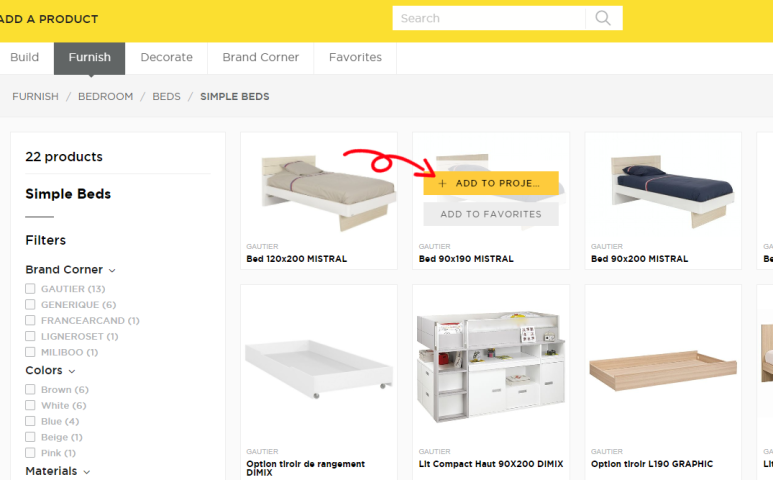
맘에 드는 침대를 Add 클릭하여 넣습니다.


동그라미 친 부분을 마우스로 클릭하여 회전 시킬 수 있습니다.
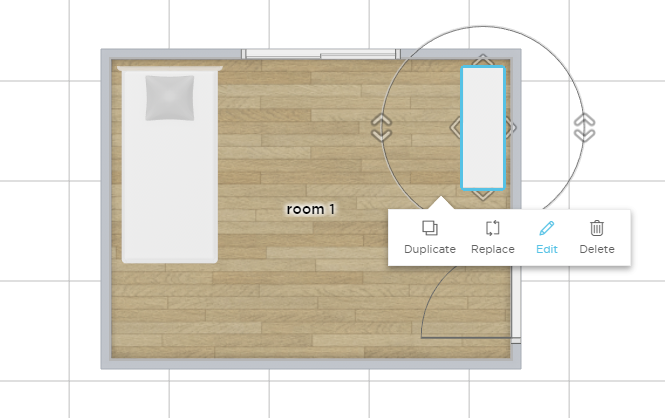
위와 같은 방식으로 책상과 문도 설치 했습니다.

왼쪽 그림과 오른쪽 그림의 차이점은 제품을 클릭했을때 Edit 메뉴가 있냐 없냐 차이가 있습니다.
Edit 메뉴가 있는 제품만 크기를 변경할 수 있습니다.
실제 구입할 제품 사이즈를 넣어 미리 확인해 볼 수 있어야 하기 때문에 사이즈 변경할 수 있는 제품을 선택하여 배치 하셔야 합니다.

가구 배치를 다 했으면 3D 버튼을 눌러 구경 해 볼 수 있습니다.
마우스로 사람을 움직여서 보는 위치를 변경 할 수 있고 마우스 휠로 확대 축소 할 수 있습니다.
집안 분위기 변화를 위해 가구 구입하실 계획 있으시거나 위치 바꿔보실 분들은 힘들게 가구 옮겼는데 생각했던 그림이 안나와서 다시 원위치 하거나 사이즈가 안맞아 고생하지 마시고 스마트하게 사이버 공간에서 미리 배치해 보시고 헛수고 하는 일을 방지 하시기 바랍니다.
설명이 길어 어려워 보일 수 있는데 직접 해 보시면 별거 아닙니다.
'알쓸신잡' 카테고리의 다른 글
| 엑셀 웹 쿼리 기능으로 주식 현재가격 적용하기 (0) | 2021.06.10 |
|---|---|
| 타공, 간격, 아이마크(블랙마크) 인식 방법 (0) | 2021.06.10 |
| 열전사 리본 종류 - 왁스, 왁스레진, 레진 (0) | 2021.06.10 |
| 파일을 번개 처럼 빠르게 찾아주는 - Everything (0) | 2021.05.28 |
| POWER TOYS - 그래픽 작업자에게 유용한 Color Picker 기능 (0) | 2021.05.06 |






댓글 영역